誰不喜歡免費的東西?誰不想網站訪問更快呢?讓我們試一試。借助亞馬遜云技術的CloudFront CDN服務提供的免費套餐,通過簡單的配置,加速你的WordPress網站。
作為一個強大的CMS(內容管理系統)平臺,WordPress以其完善的功能、一流的定制能力和豐富的插件廣受好評。從個人博客到企業網站,從初創企業到大型跨國企業,我們日常訪問的很多網站都是基于WordPress創建的。
如果你有這樣一個網站,想為世界各地的訪問者提供快速流暢的訪問體驗,你該怎么做?最簡單的方法是使用CDN,借助CDN服務提供商在全球主要地區的節點,將內容傳遞給附近的用戶。但是這樣一套方案會不會很貴?選擇合適的CDN服務其實可以很便宜,甚至對于很多流量不是很大的網站來說,完全可以實現免費。
請注意,本文的所有操作將以全球版亞馬遜云科技平臺為準。點擊這里詳細了解CloudFront CDN服務并注冊賬戶開始使用免費套餐。
先決條件
要使用本文介紹的方法,你需要具備: 一個基于WordPress平臺創建的現成網站; 為該網站安裝一款名為“WPAdmin AWS CDN”的插件; 一個亞馬遜云科技賬戶 僅此而已!
Amazon CloudFront服務是什么
Amazon CloudFront是亞馬遜云科技提供的CDN服務,可以用極低的延遲和極高的傳輸速度實現內容的全球化交付。目前,該服務已經通過超過310個節點覆蓋全球47個國家/地區的90多個城市,基本上可以全面覆蓋所有主要的人口聚集區。
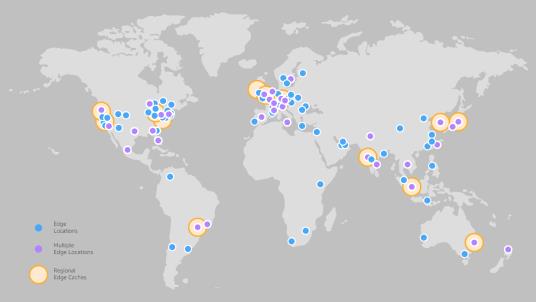
Amazon CloudFront節點分布圖,來源:亞馬遜云科技官網
那么這項服務為何可以免費使用?其實這主要得益于亞馬遜云科技為所有用戶提供的“免費套餐”。該套餐涵蓋了亞馬遜云科技的上百項產品,這些產品有些可以“免費試用”,有些可以“12個月內免費”,有些則是“永久免費”。有關免費套餐涵蓋的服務以及詳細信息,可以點擊這里查看。
具體到CloudFront,在免費套餐涵蓋下,用戶每月可免費獲得1TB傳出數據流量,1000萬次HTTP或HTTPS請求,以及200萬次函數調用。該免費套餐永久有效,只有每月用量超出套餐額度,才會對超出部分根據實際用量收費。CloudFront的具體收費方式和費率可參考這里:https://aws.amazon.com/cn/cloudfront/pricing/。
第一步:注冊帳號并開通CloudFront服務
1.首先訪問亞馬遜云科技官網(aws.amazon.com)注冊賬戶,或使用現有賬戶登錄到管理后臺。
2.隨后點擊左上角的“Services”,并依次點擊“安全性、身份與合規性”,以及“IAM”:
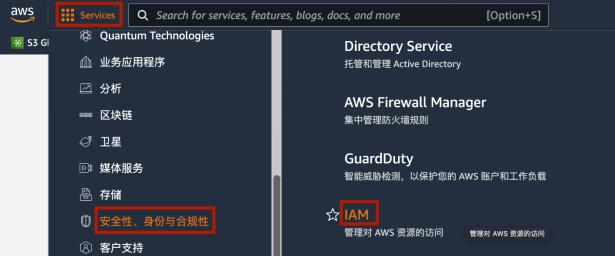
3.接下來會打開IAM界面,我們需要在這里創建一個CloudFront用戶,隨后需要配置WordPress網站使用該用戶來訪問CloudFront服務。
4.請點擊頁面左側的“用戶”,隨后點擊“添加用戶”:
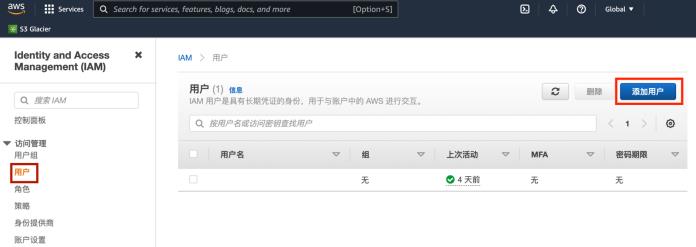
5.在“用戶名”處輸入一個有意義的名稱,例如“CloudFront-User”;將“AWS憑證類型”選擇為“訪問密鑰-編程訪問”;然后點擊“下一步:權限”:

6.選擇“直接附加現有策略”;在策略搜索框中輸入“CloudFront”,從搜索結果中選擇“CloudFrontFullAccess”;隨后點擊“下一步:標簽”:
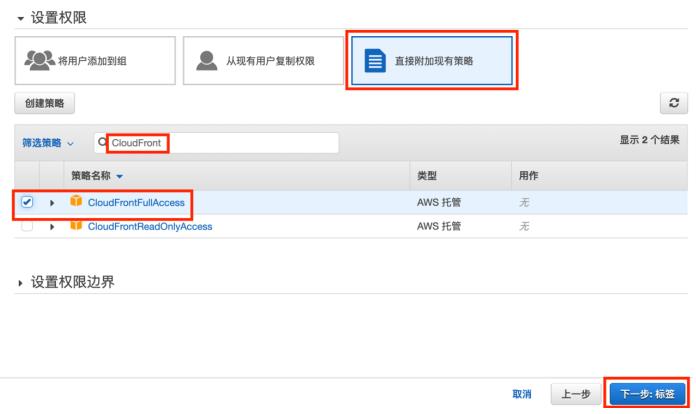
7.隨后出現的標簽頁面上可以為該IAM用戶設置一些描述性的標簽,不過對于一般的小規模云部署來說,標簽的作用并不大,因此不設置也沒關系。但對于大規模的,包含幾十上百個用戶的部署來說,為了簡化后續管理,強烈建議設置標簽。這里我們不設置標簽,直接點擊“下一步:審核”。
8.在隨后的頁面上檢查所有設置,確定無誤后,點擊“創建用戶”。
9.接著會看到下圖所示的界面。這里列出了訪問密鑰ID和私有訪問密鑰這兩個非常關鍵的信息。請記錄這兩個信息并妥善保管(后續操作中還將用到)。并且需要注意保密,任何人知道這兩個信息后,都將可以使用你的CloudFront服務!
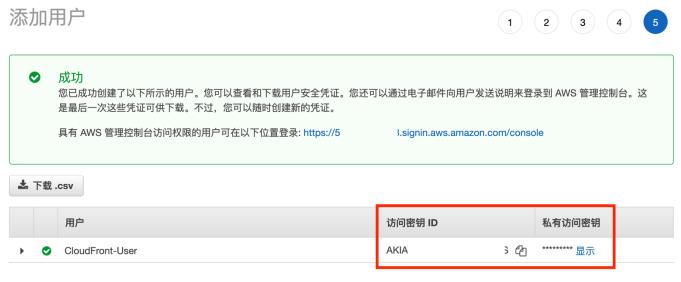
至此,CloudFront端的配置已經全部完成。接下來需要配置WordPress網站了。
第二步:為WordPress網站啟用CloudFront CDN
1.登錄到WordPress網站的管理后臺,在左側列表中依次點擊“插件”和“安裝插件”。
2.隨后在插件搜索框中輸入“WPAdmin AWS CDN”;點擊對應的“立即安裝”按鈕:
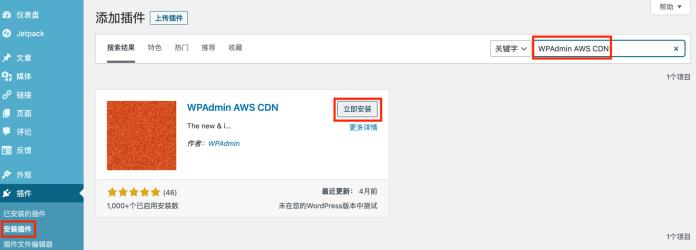
3.安裝完成后點擊“啟用”,隨后在WordPress后臺界面的左側會出現一個“WPAdmin CDN”菜單項,鼠標指向該選項,并從彈出菜單中選擇“WPAdmin CDN”:
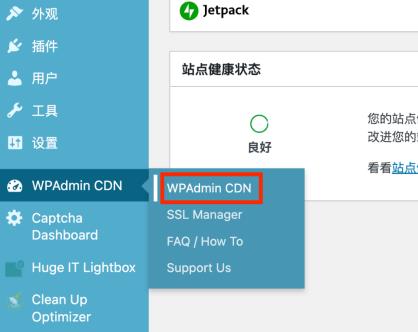
4.接下來會看到該插件的配置界面,這里重點需要輸入“Access ID”和“Secret Key”這兩項。而這兩項就是剛才創建IAM用戶后獲得的那兩個值。請將其填寫到這里。
5.將“訪問密鑰ID”填入“Access ID”,將“私有訪問密鑰”填入“Secret Key”。“Cache Policy”請選擇“Enabled with Compression”;“Price Class”請選擇“All Location”。其他設置均可使用默認值。點擊“Create Distribution”:
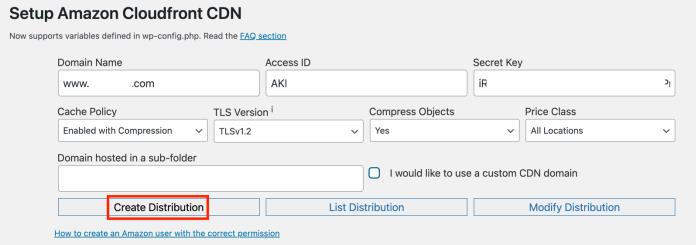
6.稍等片刻該頁面會顯示已成功創建CloudFront分配,隨后點擊“Reload the page”鏈接,可以看到左側顯示出了已分配的CloudFront二級域名,點擊該域名對應的“Active”按鈕:
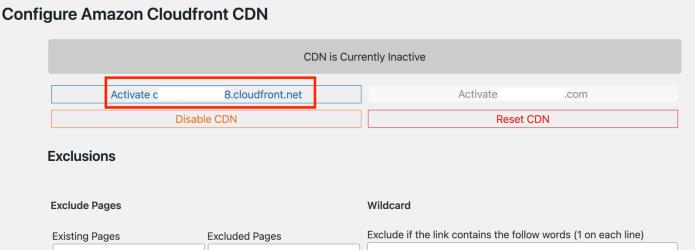
至此,WordPress網站端的設置已經全部完成。
隨后如果重新回到CloudFront的后臺界面,會看到這里列出了一個“分配”,這就是WPAdmin插件為WordPress網站自動創建的CDN分配。從這里也可以看到,該CDN已經創建成功,并已成功啟用。此后全球用戶在訪問這個網站時,就可以通過CloudFront CDN服務獲得更快速、流暢的體驗了。
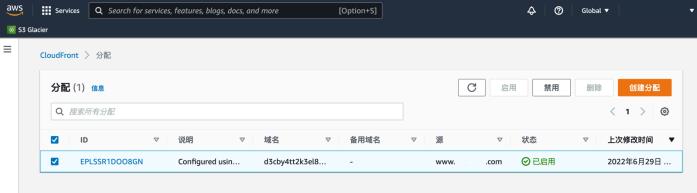
那么實際效果到底如何?讓我們使用瀏覽器內置的Lighthouse性能測試工具測試看看。在啟用CloudFront CDN之前,通過該工具測試的網站性能結果如下:
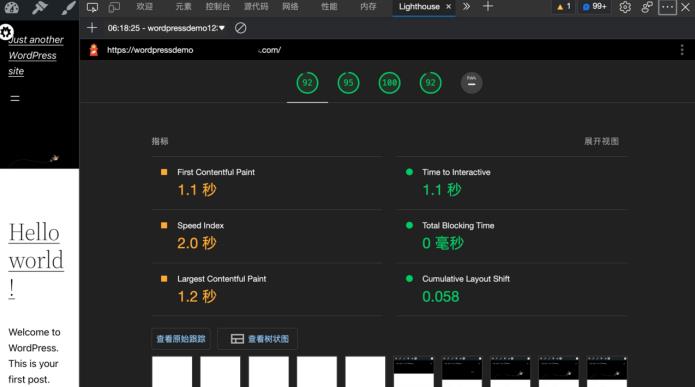
在啟用CDN后,重新測試獲得的結果如下:
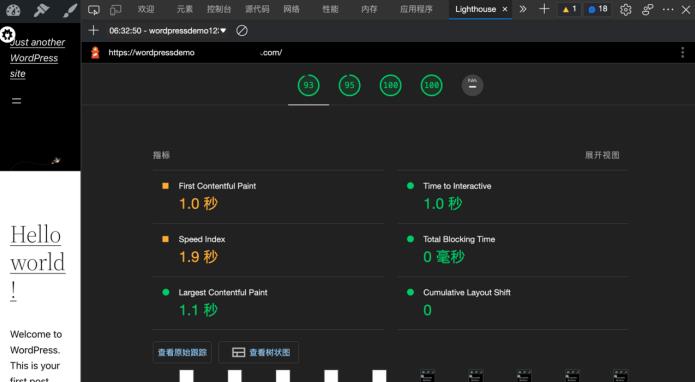
所有性能測試指標都有一定提升。提升幅度看似并不大,主要是因為這是一個新搭建的測試用WordPress空白網站,除了自動生成的一篇占位文章外,并沒有包含其他內容,因此本身加載速度就不慢,但CloudFront CDN依然讓網站性能有了一定程度的提升。對于已經長時間運營,包含大量文章、圖片等內容的網站來說,自然也就可以實現更好的提速效果。
每月1TB免費流量,已經可以滿足個人或大部分低負載網站的需求。就算超出免費額度,亦可按照極低的費率付費,就能讓你的網站享受到以往只有大型企業才能使用的專業級CDN服務。更重要的是,相關的開通和設置操作都很簡單,只要安裝一個WordPress插件,并進行簡單的配置,無需高深的技術能力,幾分鐘就能輕松搞定。
試試看吧!點擊這里詳細了解CloudFront CDN服務,立即注冊賬戶開始使用免費套餐,為你的WordPress網站提速。